Установка цвета и шрифта объектов
Пункты контекстного меню Font и Color вызывают диалог Arrow Properties или Activity Properties для установки шрифта (в том числе его размера и стиля) и цвета объекта. В нижней части вкладки Font диалогов Arrow Properties и Activity Properties (рис. 1.7) находятся группа опций Apply setting to, позволяющих изменить шрифт для всех работ или стрелок на текущей диаграмме, в модели, и группа Global, позволяющая изменить шрифт одновременно для всех объектов модели.
Кроме того, BPwinпозволяет установить шрифт по умолчанию для объектов определенного типа на диаграммах и в отчетах. Для этого следует выбрать меню Model/Default Fonts, после чего появляется каскадное меню, каждый пункт которого служит для установки шрифтов для определенного типа объектов:
сссс) Context Activity - работа на контекстной диаграмме;
тттт) Context Arrow - стрелки на контекстной диаграмме;
уууу) Decomposition Activity - работы на диаграмме декомпозиции;
фффф) Decomposition Arrow - стрелки на диаграмме декомпозиции;
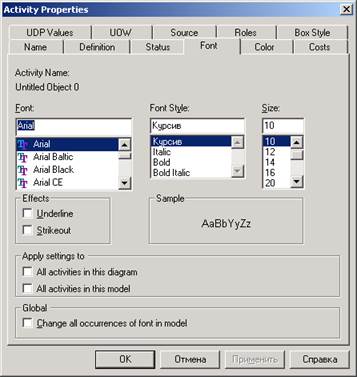
Рис. 1.7. Вкладка Font диалога Activity Properties
хххх) Node Tree Text - текст на диаграмме дерева узлов;
цццц) Frame User Text - текст, вносимый пользователем в каркасе диаграмм:
чччч) Frame System Text — системный текст в каркасе диаграмм;
шшшш) Text Blocks - текстовые блоки;
щщщщ) Parent Diagram Text - текст родительской диаграммы;
ыыыы) Parent Diagram Title Text - текст заголовка родительской диаграммы;
ээээ) Report Text - текст отчетов.
Model Explorer - навигатор модели
Инструмент навигации Model Explorer имеет три вкладки - Activities, Diagrams и Objects. Вкладка Activities (рис. 1.7) показывает в виде раскрывающегося иерархического списка все работы модели. Одновременно могут быть показаны все модели, открытые в BPwin. Работы с диаграмм IDEF0 показываются зеленым цветом, IDEF3 - желтым и DFD - голубым.
|
|
|
Щелчок по работе во вкладке Activity переключает левое окно BPwin на диаграмму, на которой эта работа размещена. Для редактирования свойств работы следует щелкнуть по ней правой кнопкой мыши. Появляется контекстное меню. В табл. 1.2 приведено значение пунктов меню.
Если с помощью вкладки Activities можно перейти на стандартные диаграммы, то вторая вкладка -Diagrams (рис. 1.5) - служит для перехода на любую диаграмму модели.

Рис. 1.7. Вкладка Activities навигатора Model Explorer
После перехода на вкладку Objects на ней показываются все объекты, соответствующие выбранной на вкладке Diagrams диаграмме, в том числе работы, хранилища данных, внешние ссылки, объекты ссылок и перекрестки.
Таблица 1.2. Контекстное меню редактирования свойств работы
| Пункт меню | Описание |
| Insert Before | Создать новую работу на той же самой диаграмме. В списке работ новая работа будет вставлена перед текущей |
| Insert After | Создать новую работу на той же самой диаграмме. В списке работ новая работа будет вставлена после текущей. |
| Decompose | Декомпозировать работу. В результате будет создана новая диаграмма декомпозиции |
| Name | Вызов редактора имени работы |
| Definition/Note | Вызов редактора определения и примечания к работе |
| Font | Изменения шрифта работы |
| Color | Изменения цвета работы |
| Costs | Задание стоимости работе |
| Data Usage | Ассоциация работы с данными |
| UDP | Задание свойств, определяемых пользователем |
| UOW | Задание свойств для работ IDEF3 |
|
|
|
Дата добавления: 2018-11-24; просмотров: 226; Мы поможем в написании вашей работы! |

Мы поможем в написании ваших работ!
